Co je soubor Hiberfil.Sys a jak jej odstranit

- 3669
- 681
- Leo Frydrych
U počítače někteří uživatelé tráví téměř celý den s malými přestávkami. V tomto případě se počítač ne vždy úplně vypne.
Pokud používáte počítač přibližně, podívejte se na paměť hlavního disku, kde je nainstalován operační systém. Určitě s časem volného prostoru se stává stále méně.

Pokoušíte se najít pachatele, můžete narazit na soubor s názvem Hiberfil.Sys. Některá překvapí, kolik místa tento soubor zabírá. Proto vyvstává mnoho otázek. Většinou se uživatelé zajímají o to, jaký je to soubor, jaké funkce provádí, zda to lze smazat a jak to udělat.
Koncept gibbernace
Kupodivu, ale měli byste začít s definicí takové věci jako hibernace.
Hibernace se nazývá zvláštní způsob počítačových zařízení, tj. PC a notebooky, které poskytují vysokou úsporu energie. Před vypnutím počítače jsou všechny interní procesy spuštěny při práci s počítačem a poté se obnoví, když je operační systém obnoven, aby obnovil fungování.
Jaký je soubor
Nyní k otázce toho, jaký je tento soubor Hiberfil.Sys a jaké funkce funguje na počítači nebo notebooku.
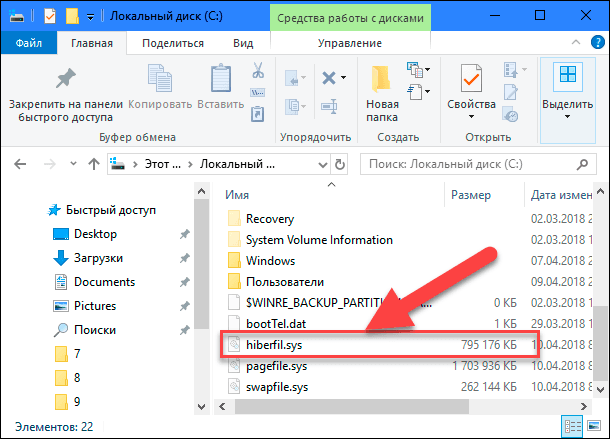
Jedná se o speciální systémový soubor, který je obvykle ve skrytém stavu. Je vytvořen automaticky v situacích, kdy počítačové zařízení jde do stejného režimu gibbernace. To vám umožní uložit všechny informace a data, se kterými uživatel pracoval dříve.
Hlavním úložným místem je systémový disk. Může obsadit několik set megabajtů a někdy i desítky gigabajtů. Proto je znatelná ztráta volného prostoru na disku.
Tvrdí, co je stejný soubor nazývaný Hiberfil.SS, stojí za zvážení problému jeho odstranění a odpojení. A samostatně pro různé verze OS, včetně Windows 10, Windows 7 atd.
Je možné odstranit
Existuje mnoho způsobů, které vám umožňují vyčistit prostor disku a uvolnit jej pro své vlastní účely a cíle. Odpověď na otázku, zda je možné smazat tento soubor Hiberfil.Sys, bude pozitivní.
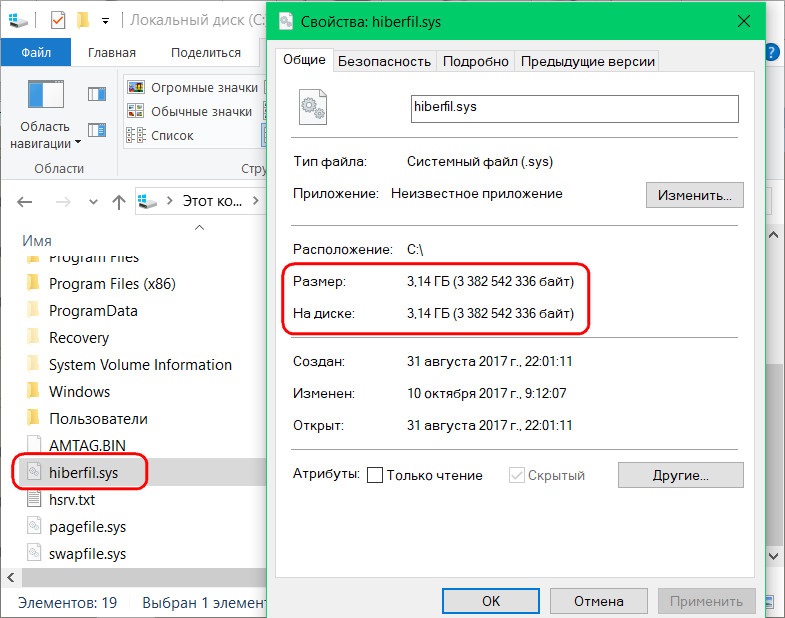
Pokud jde o odstranění hiberfilu.Sys, pak byste měli myslet před takovým rozhodnutím. Toto je důležitý systémový soubor, který vykonává významné funkce.
Pokud uživatel PC a notebooků nemusí během dne pracovat s různými programy a procesy, přeneste PC do zvláštního režimu spánku a další den začíná od konce práce včera, pak tento soubor může být úplně smazáno.
Obecně se odborníci souhlasí s tím, že to není nejlepší řešení vypnutí gibernace a speciálního systému, i když velkého objemu. Jinak uzavřete všechny programy a otevřte je zachováním všech změn nebude fungovat.
Ponechání souboru aktivní, počítač nebude utrácet přebytečnou elektřinu, mnohem méně času bude trvat na načtení operačního systému než s obvyklým začleněním.
V tomto ohledu se můžete nekonečně hádat. Všechno přímo závisí na tom, zda je v každém konkrétním případě nezbytná gibbernace. Pokud tento režim aktivně používáte, tento soubor neodstraňte.
Postup odstranění
Vyřešte problém smazání souboru s názvem Hiberfil.Sys v praxi není obtížné.
To můžete udělat sami implementací plánu plánovaného prostřednictvím příkazového řádku nebo pomocí editoru registru.
Chcete -li začít o tom, jak se soubor hiberfil smazal.Sys s pomocí mnoha již známých příkazových řádků.
- Nejprve vypněte samotnou funkci hibernace. Bez toho smazat soubor nebude fungovat a při každém pokusu o deinstalování bude neustále dojít k chybě.
- Nyní, když je proces zastaven, spusťte příkazový řádek a je jménem administrátora pomocí nabídky Start.
- V novém příkazovém řádku zapisovejte speciální příkaz PowerCfg -h Off.
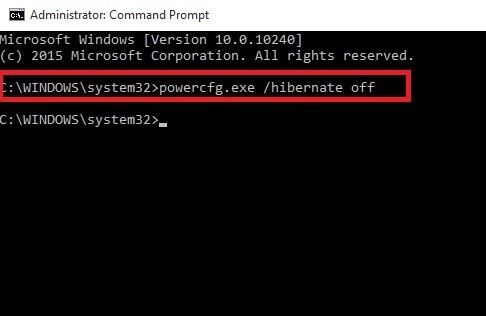
Poté bude soubor smazán. Nebuďte překvapeni, pokud z příkazového řádku neexistuje žádná reakce. Zkuste však zkontrolovat aktuální stav paměti na systémovém disku. Pokud tam bylo najednou osvobozeno několik gigabajtů, všechno šlo úspěšně.
V tomto případě můžete podle potřeby znovu vytvořit soubor. K tomu je stačí předepsat podobný příkaz, pouze místo toho, aby vypsaly slovo.
Pokud máte alespoň minimální zkušenosti s editorem registru, můžete se pokusit s ním dotyčný soubor odstranit. Toto je alternativa k předchozí možnosti, kdy je příkazový řádek použit.
Zde musíte provést takové operace:
- Stiskněte tlačítko Start a zadejte slovo Regedit přes klávesnici do řádku vyhledávání;
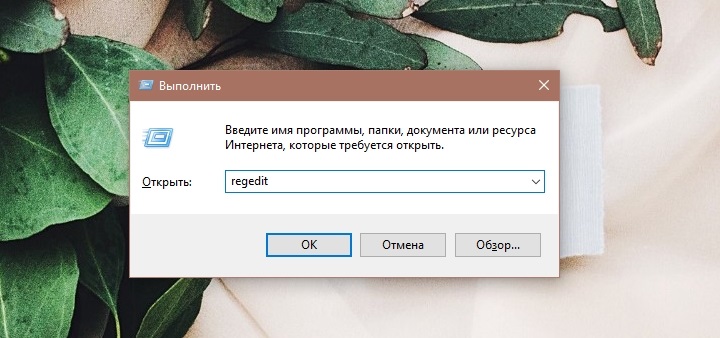
- V seznamu náhod, které se otevřely, vyberte program s odpovídajícím jménem Regedit a spusťte jej jménem správce;
- V katalogu, který se objeví, otevřete sekci hkey_local_machine;
- Dále přejděte do složky systému;
- Poté otevřete sekci aktuální kontrolní sady;
- Poté otevřete ovládací složku a již z ní přejděte k napájení;
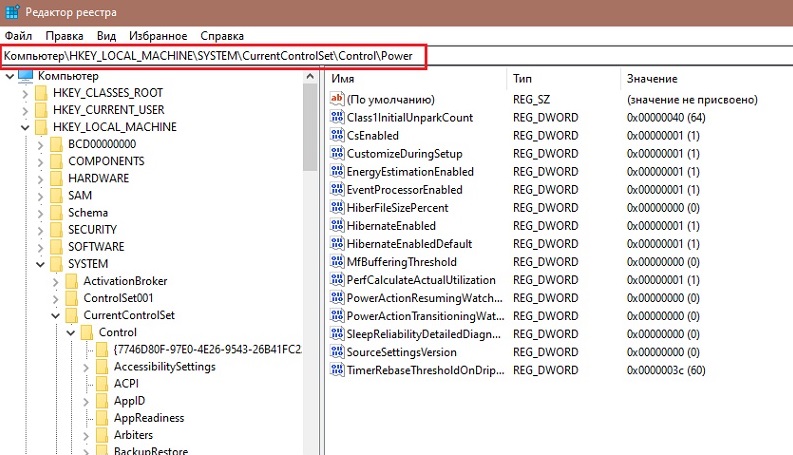
- Poslední složka obsahuje soubory s názvem HibernateEnable a další soubor Hiberfilesize;
- Kliknutím na ně musíte změnit hodnotu o 0.
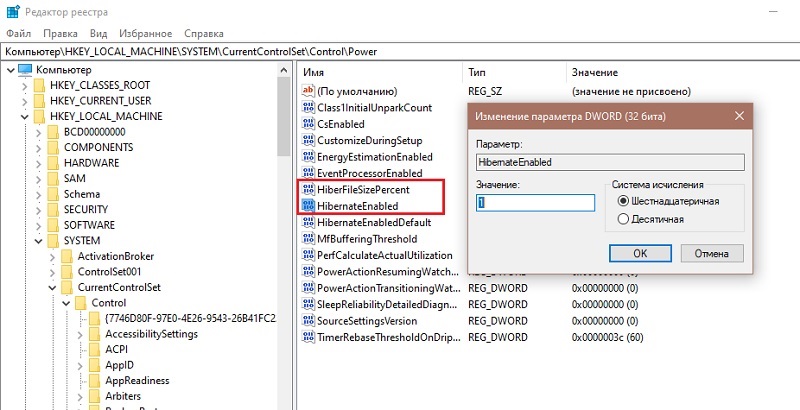
To je ono, nyní je soubor smazán, a proto bude na pevném disku pravděpodobně osvobozen působivý objem prostoru.
Odpojení souboru
Místo odstranění se doporučuje použít funkci odpojení tohoto souboru hibernace. Zároveň, jak odstranit soubor Hiberfil ze seznamu.SYS, přímo závisí na verzi použitého operačního systému. Existují pokyny pro Windows 10, Windows 7, Vista atd.
Proto byste měli samostatně porozumět vypnutí dotyčného souboru Hiberfil.Sys. Další pokyny umožní zjistit, jak je hibernace odpojena v případě Windows 10 a dřívějších verzí operačních systémů.
Windows 10
Bude docela přirozené začít s tím, jak odstranit soubor Hiberfil.SS v nejdůležitější verzi Windows 10.
Zde je nutné provádět takový obrys operací:
- Pomocí kombinace klíčů Win a X otevřete nabídku;
- Vyberte část s názvem „Kontrola napájení“;
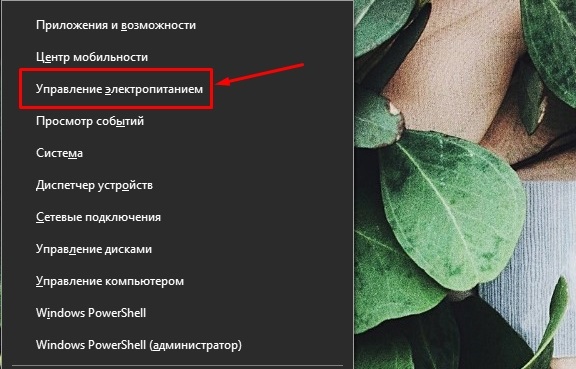
- V novém okně přejděte do kategorie „Výživa a režim spánku“;
- Na pravé straně se zobrazí nabídka „Další parametry napájení“;
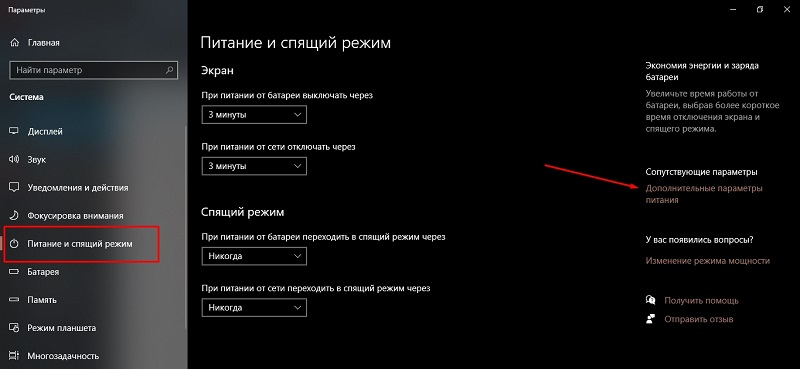
- Naproti zvolenému a v současné době pracovního obvodu, který je označen odpovídající příznakem, musíte kliknout na položku „Nastavení napájecího obvodu“;
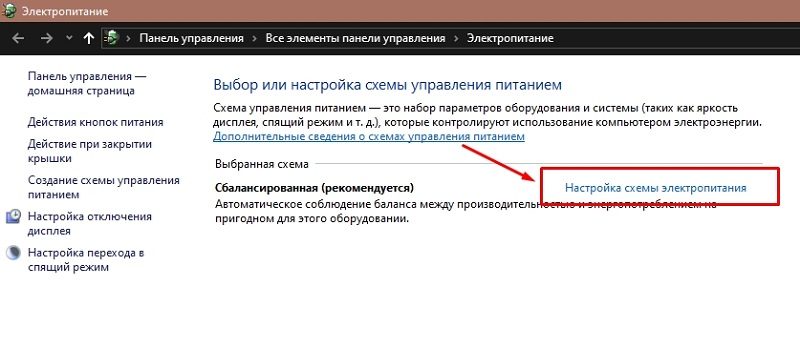
- Dále budete muset kliknout na tlačítko a změnit další parametry;
- V sekci Son stiskněte ikonu plus;
- V kategorii „gibernace“ po významu „nikdy“ by nemělo stát;
- V kategorii „Povolte hybridní režim“, musíte nastavit hodnotu „OFF“;
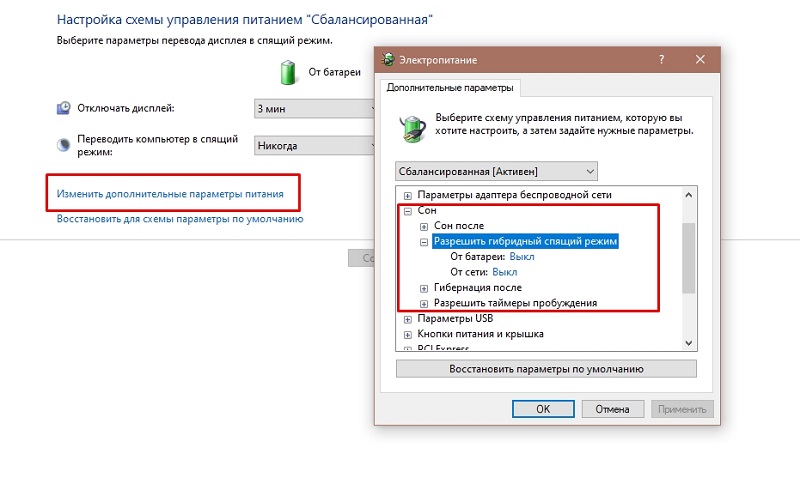
- Dále je tlačítko „Použít“ a OK pro dokončení nastavení.
Vypnuli jste tedy zbytečnou gibbernaci na vašem počítači. A proto objemný soubor, který někdy zabírá několik gigabajtů, nebude vytvořen v automatickém režimu.
Pokud je najednou nutné použít užitečné funkce hibernace, podle stejného schématu lze znovu zapnout.
Windows XP
Nyní o vypnutí souboru Hiberfil.sys, ale již v zastaralé verzi operačního systému Windows XP. V tomto případě je jeho vypnutí mnohem snazší.
Pro tuto operační sál jen udělejte pár kroků:
- stiskněte tlačítko „Start“;
- Otevřete ovládací panel;
- Přejít do sekce napájení;
- Vyberte kartu režim spánku;
- Odstraňte zaškrtnutí, pokud stojí za to v bodě „Nechte přechod do režimu spánku“;
- Uložit změny.

Vše je připraveno. Jak vidíte, situace s Windows XP je opravdu velmi jednoduchá.
Windows Vista
Předchůdci tohoto operačního systému měli najednou dva režimy snižující energii. To je spí a čeká. Když se však objevily Windows Vista, tyto 2 režimy byly kombinovány do jednoho a nazývaly sen.
Přechod do tohoto režimu je do značné míry užitečnou funkcí pro uživatele zastaralým operačním systémem Windows Windows. Koneckonců, když se k němu přesune, skládá se, tj. Obrázek RAM, který je zaznamenán v objemném souboru Hiberfil.Sys. Navíc jeho velikost přímo závisí na množství použitého RAM. Návrat z režimu spánku umožňuje pokračovat v práci z místa vypnutí.
Pokud existuje touha smazat tento soubor, který opravdu někdy zabírá více než jeden gigabajt nebo několik set megabajtů, musíte nejprve vypnout funkci úspory energie. Bez toho nelze nic odstranit.
U uživatelů Windows Vista, kteří chtějí vypnout gibbernaci a osvobodit následující pokyny, jsou navrženy na úkor tohoto prostoru:
- Spusťte dialogové okno „PRECK“ stisknutím tlačítka KEOMBOLICE Win a R;
- Spusťte příkaz jménem administrátora kliknutím na pravý tlačítko Mouse-Manipulator a otevřete kontextovou nabídku;
- V okně s příkazovým řádkem napište PowerCfg -h Off;
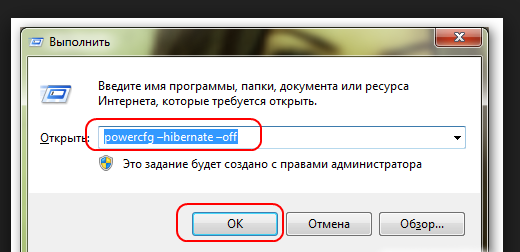
- Klikněte na tlačítko OK.
Funkce je nyní deaktivována, a proto může být systémový soubor snadno smazán.
Před odstraněním požadovaného souboru musíte povolit funkci zobrazení skrytých složek a souborů. Jinak najděte Hiberfil.SYS selže.
Windows 7
Pro uživatele však bude instrukce vypadat jinak pro uživatele operačního systému Windows 7.
Zde musíte udělat následující:
- Otevřete ovládací panel;
- Přejít do sekce napájení;
- V novém okně na levé straně najděte bod nastavení přechodu do režimu spánku;
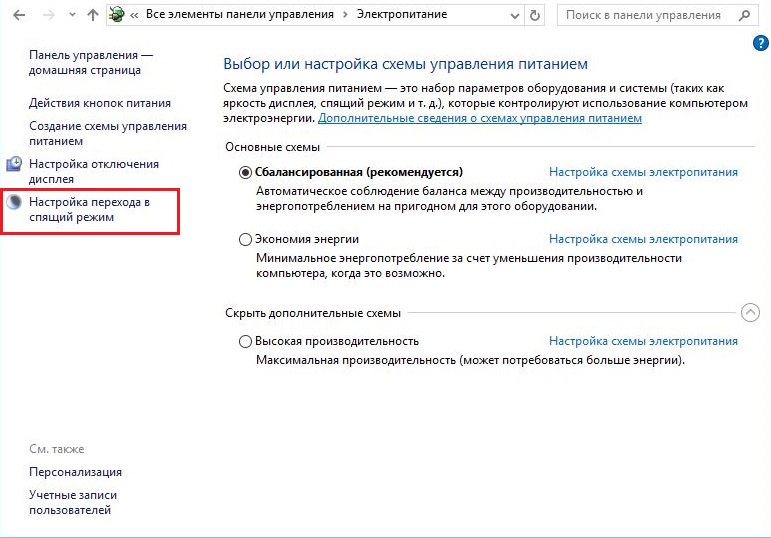
- Dále klikněte na tlačítko "Změnit DOP. Možnosti ";
- V seznamu otevřených položek najděte „sen“;
- Klikněte na nabídku „Povolit hybridní režim“;
- změnit hodnotu na „OFF“;
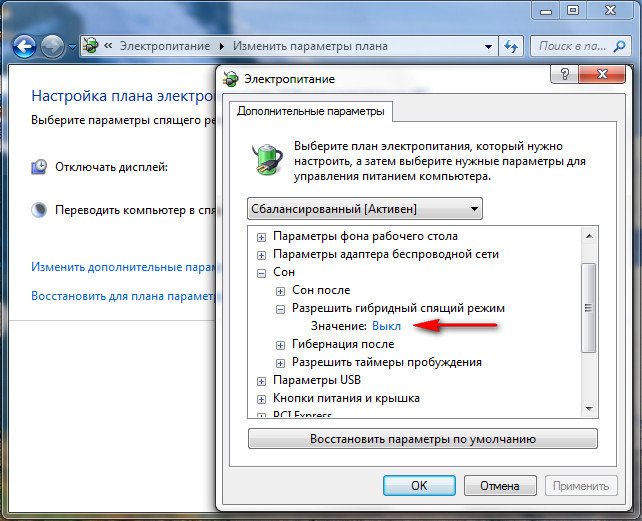
- Ve sloupci „Gibbernation“ po změně parametru o 0;
- Uložte všechny provedené změny a klikněte na OK.
V závislosti na tom, který operační systém se používá na počítači nebo notebooku, můžete použít odpovídající instrukci.
Rozdíl mezi režimy
Abychom konečně pochopili potřebu používat režim hibernace nebo jeho nepřítomnost, měli byste se vypořádat s charakteristikami režimu.
Ve skutečnosti může jakýkoli počítač:
- vypnout;
- přeložit do režimu čekání;
- Odeslat do režimu spánku (Gibbernation).
Když je počítač odpojen, dojde k následujícím procesům:
- Všechny procesy a data jsou vyloženy z OS;
- Dodávka elektřiny je na počítači zcela zastavena;
- Po dokončení je nemožné začít pracovat ze stejného místa a opakované zahrnutí.
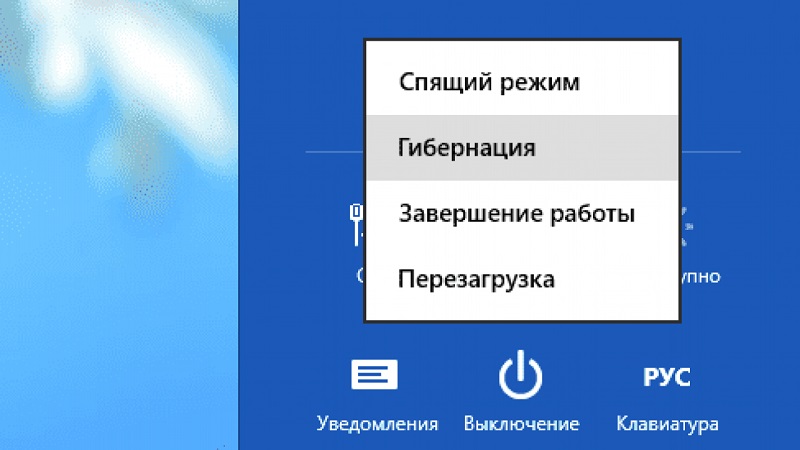
Existuje také režim čekání.
Jsou zde funkce. A to:
- Počítač nadále funguje, ale množství spotřebované elektřiny je výrazně sníženo;
- Zařízení, jako je monitor, chladicí systém a další komponenty, jsou odpojena;
- Do procesoru je dodáno minimální napětí, jako v RAM;
- Práce lze obnovit z místa, kde jej uživatel dokončil.
V případě gibbernace nebo režimu spánku se všechno děje poněkud odlišně.
Jsou zde pozorovány následující procesy a jejich vlastnosti:
- Stejně jako u úplného vypnutí je počítač vypnut a dodávka elektřiny je zastavena;
- RAM duplikuje na místním disku;
- V důsledku duplikace je paměť obnovena podle následného začlenění;
- To vám umožní začít ze stejného místa, kde byla práce dokončena, jako v případě čekacího režimu;
- Pro uložení dat se vytvoří speciální soubor, který zabírá mnohem méně.
Ve skutečnosti je gibbernace něco středního mezi vypnutím a čekáním na režim.
Použijte tento režim nebo ne, každý je osobně. Jedná se však o objektivně užitečnou funkci pro ty, kteří pravidelně vykonávají hodně práce na počítači a nechtějí náhodně ztratit vše s normálním vypnutím. Zároveň však, když necháte počítač po celou noc.
Přemýšlejte o tom, zda je tento režim nutný a soubor vytvořený během gibernace jste vy. Pokud ne, můžete bezpečně vypnout funkci a smazat soubor. Ale je lepší ho opustit. Kromě toho, když má pevný disk více než 500 GB, ztráta i v několika gigabajtech pravděpodobně nebude vážně ovlivnit jeho stav.
- « Proč formátovat smartphony Android a jak to lze udělat
- Rysy výpočtu a připojení napájení na pásku LED »

